Treemaps jsou užitečným nástrojem pro přehledné zobrazení hierarchických dat. V této příručce se dozvíte, jak krok za krokem vytvořit treemaps v Excelu a vizuálně zpracovat svá data. Tento typ grafu vám pomůže okamžitě rozpoznat vzory a velikostní poměry vašich dat.
Nejdůležitější poznatky
- Treemaps jsou ideální pro zobrazení hierarchických dat a velikostních poměrů.
- Můžete upravit barvy a formátování treemap, aby vaše data vizuálně oslovila.
- Interaktivní funkce vám umožňují navigaci mezi různými úrovněmi hierarchie.
Krok za krokem průvodce
Vytvoření treemap diagramu
Nejprve chcete vytvořit treemap. Na tuto úlohu máte k dispozici dva příklady, které vám pomohou. V prvním příkladu pracujeme s daty z různých zemí a jejich hodnotami indexů. Stačí označit vaše data.
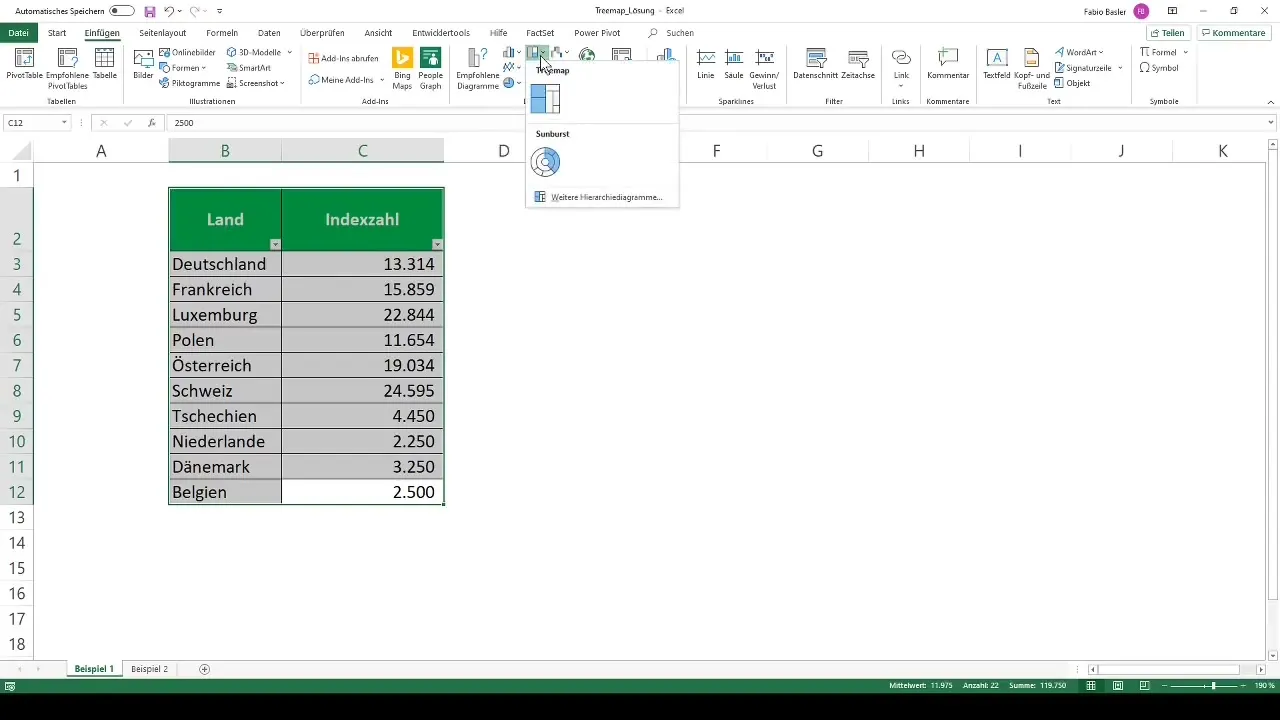
V nabídce Excelu najdete možnost vložení treemap diagramu. Jděte na možnost „Vložit“ a vyberte výběr treemap.
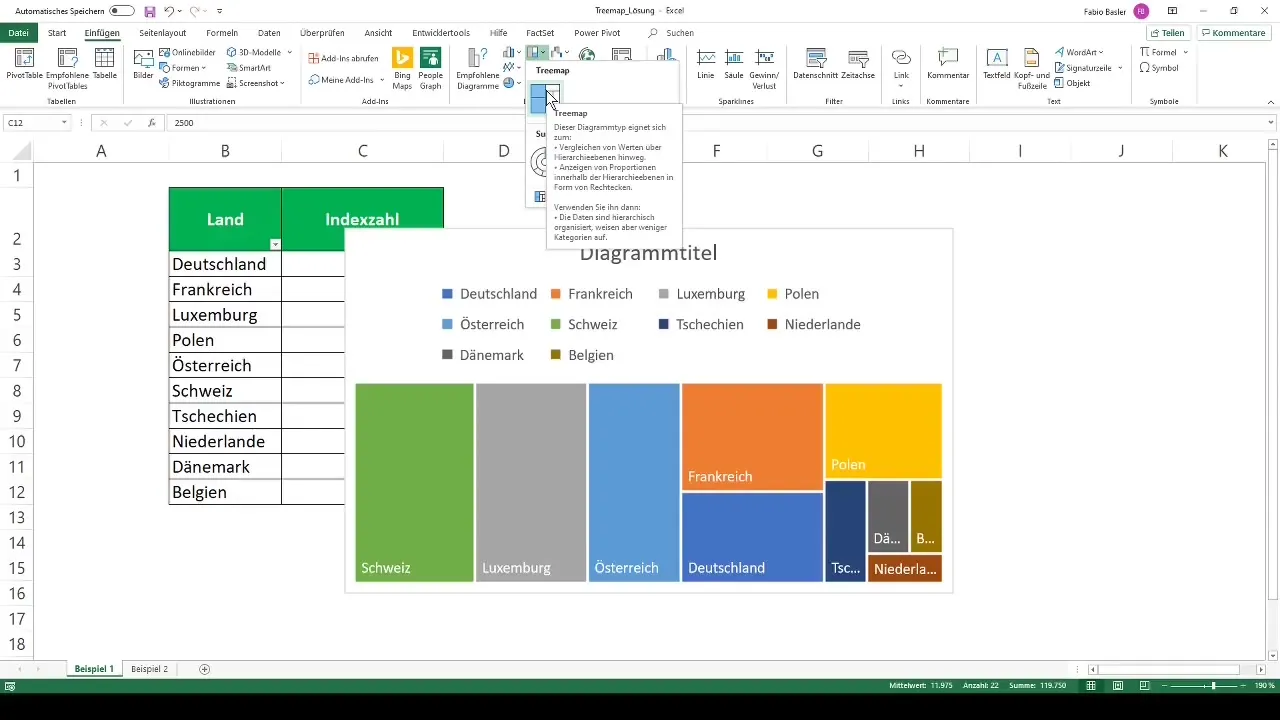
Upravení diagramu
Po vložení můžete diagramu přidat název nebo jej odebrat pro získání jasnějšího pohledu. Také můžete upravit nebo odebrat automaticky zobrazenou legendu.
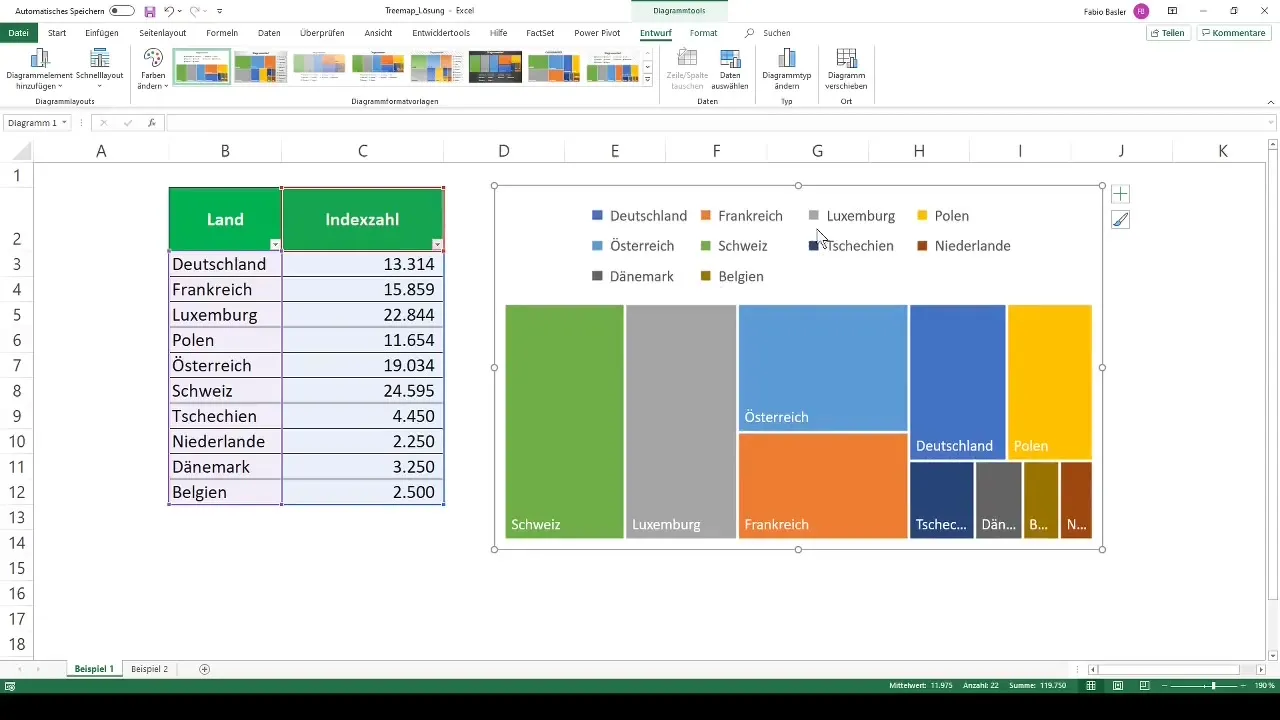
Uvidíte nyní pěkné zobrazení velikostních poměrů zemí a jejich indexovací čísla. Pravý klik na diagramu vám umožní provést různé formátování.
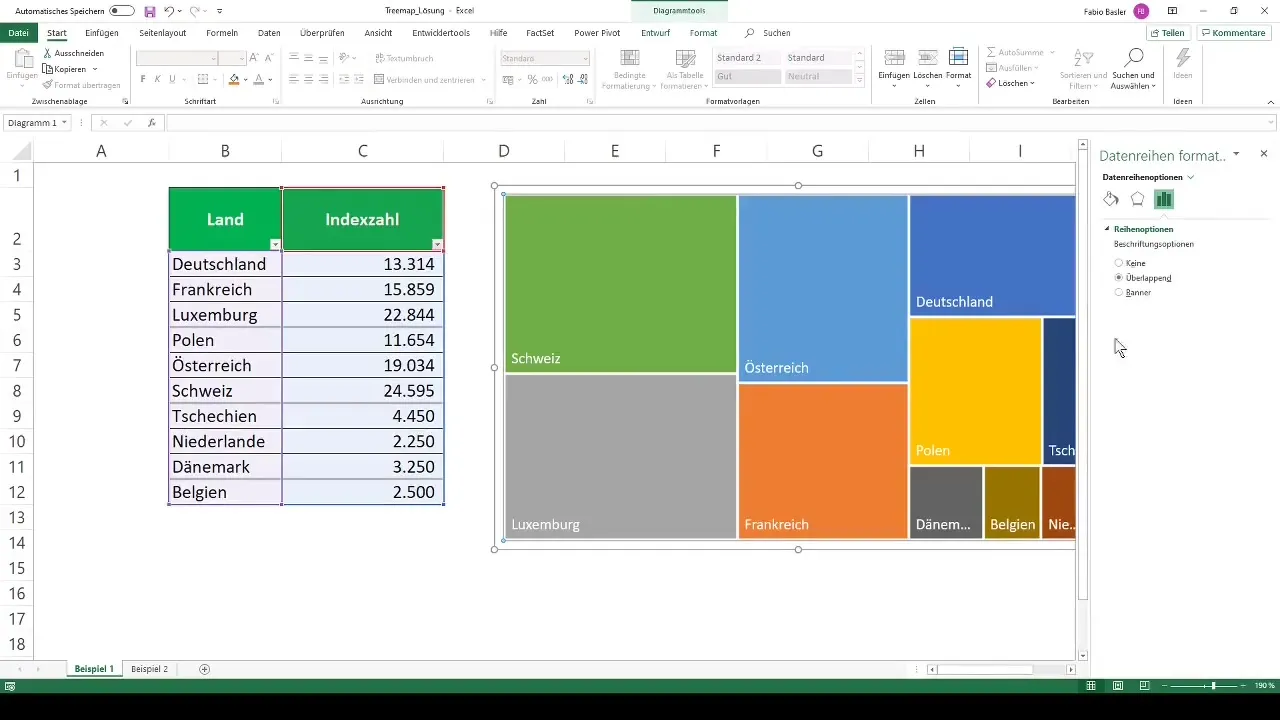
Pokud chcete změnit barvy diagramu, klikněte na tlačítko „Změnit barvu“. Zde máte možnost vybrat mezi různými barevnými paletami, abyste zobrazení ještě více oživili. Vyberte různé barvy, abyste co nejlépe zdůraznili rozdíly mezi zeměmi.
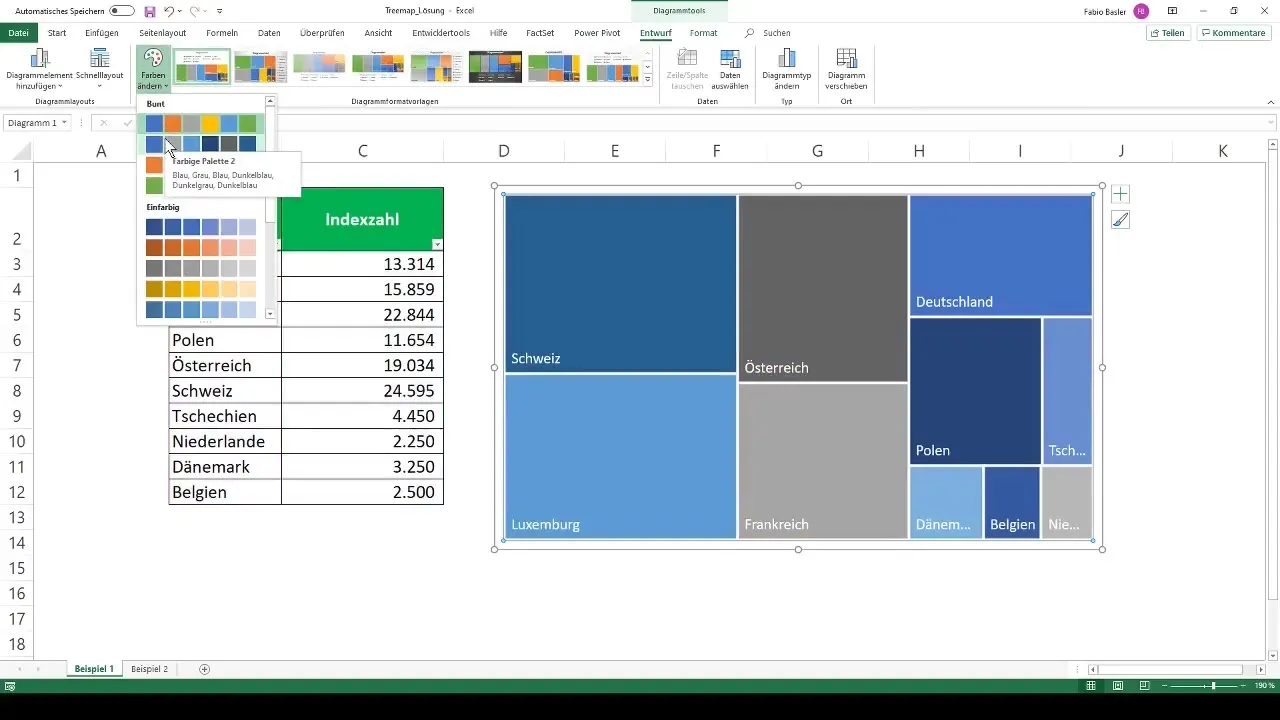
Vizualizace složitějších dat
V druhém příkladu máme k dispozici složitější informace. Tyto informace reprezentují data soukromého investora na burze. Relevantní data obsahují odpovídající cenné papíry a jejich sídla.
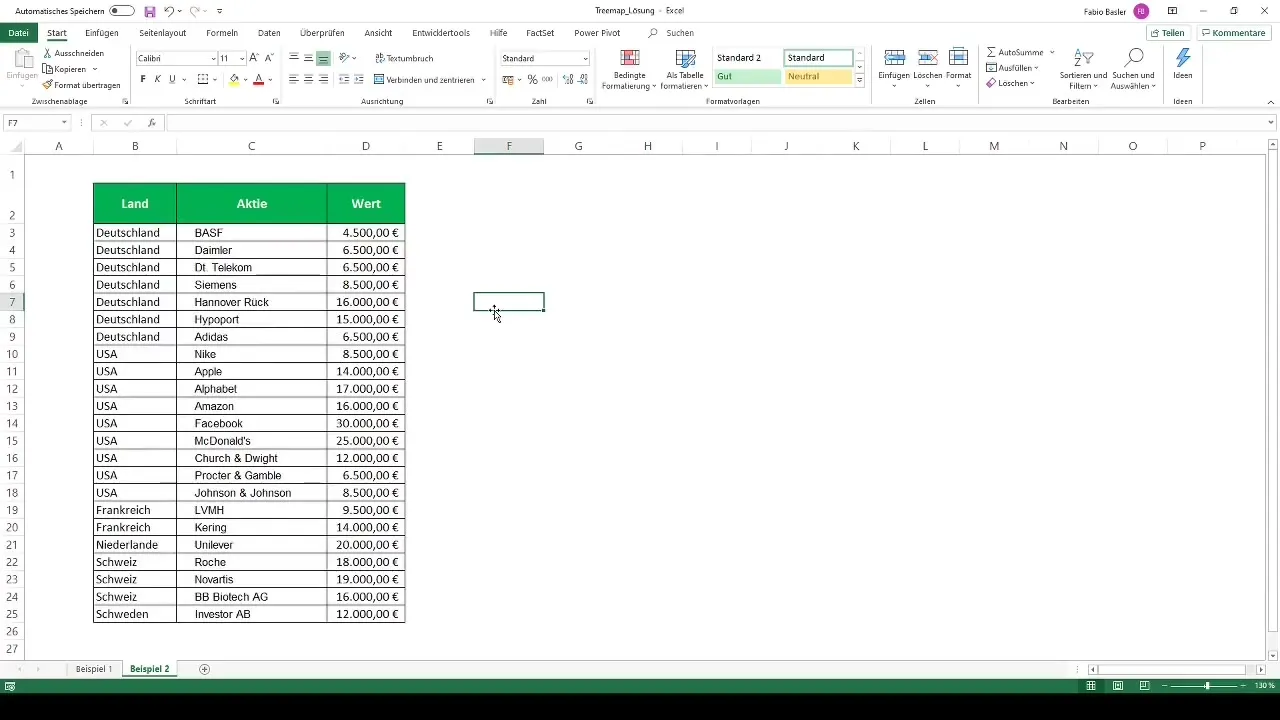
Opět označte vaše data a jděte v nabídce na „Vložit“, abyste vložili treemap diagram.
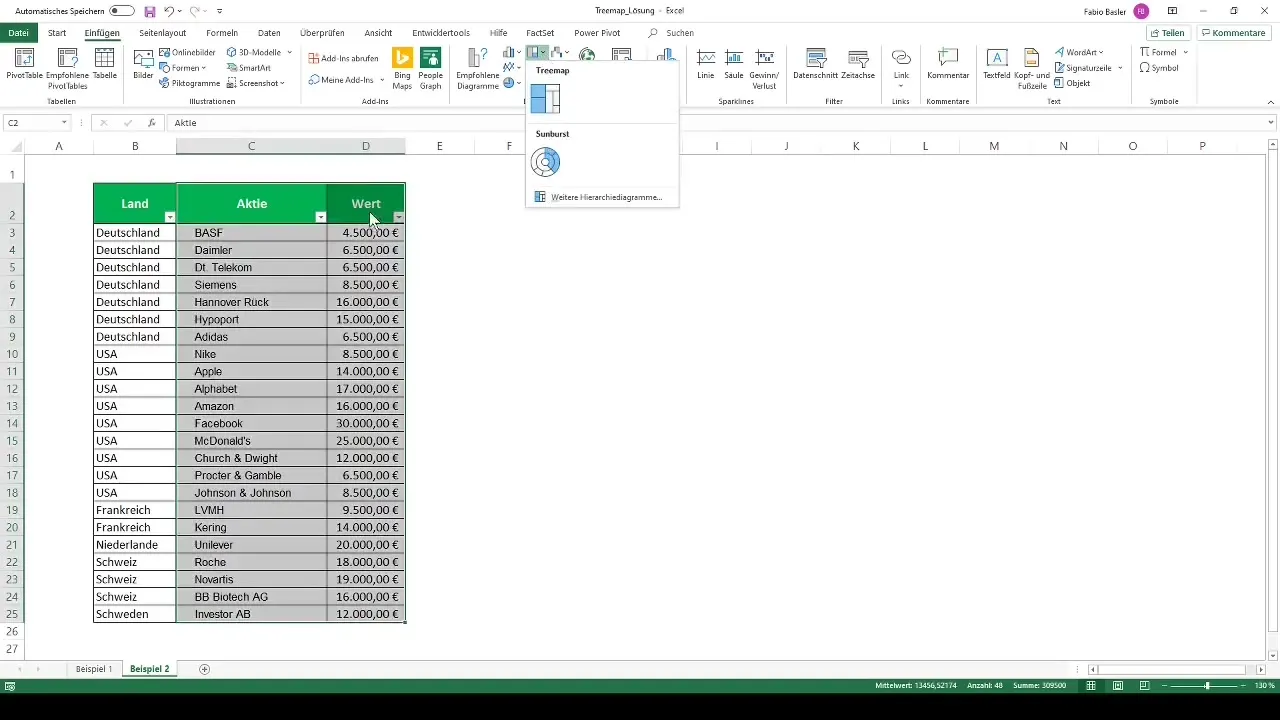
Další úpravy diagramu
Chceme i zde upravit diagram tak, abychom odstranili legendové popisky a získali více místa pro data. Také chceme vynechat název diagramu.
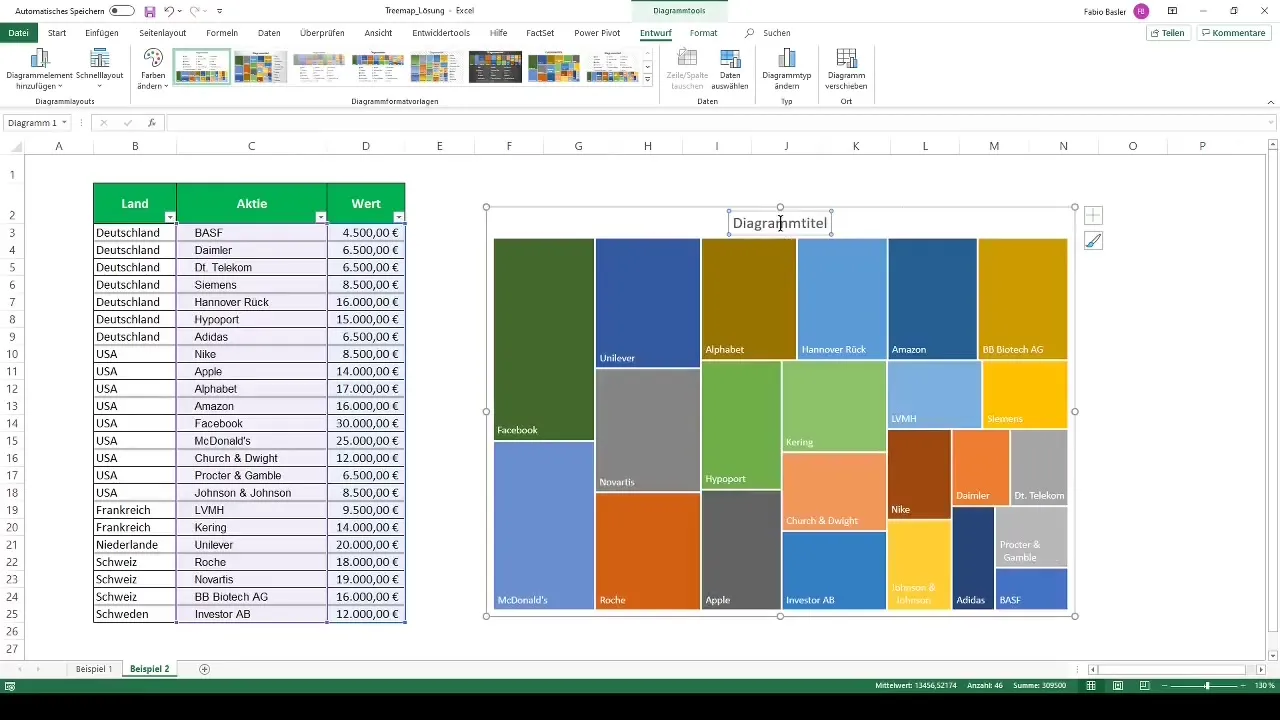
Vhodným krokem je doplnit horizontální popisky os. Jděte znovu na pravý klik a zvolte možnost „Zvolit data“. Zde můžete přidat informace o zemích k cenným papírům.
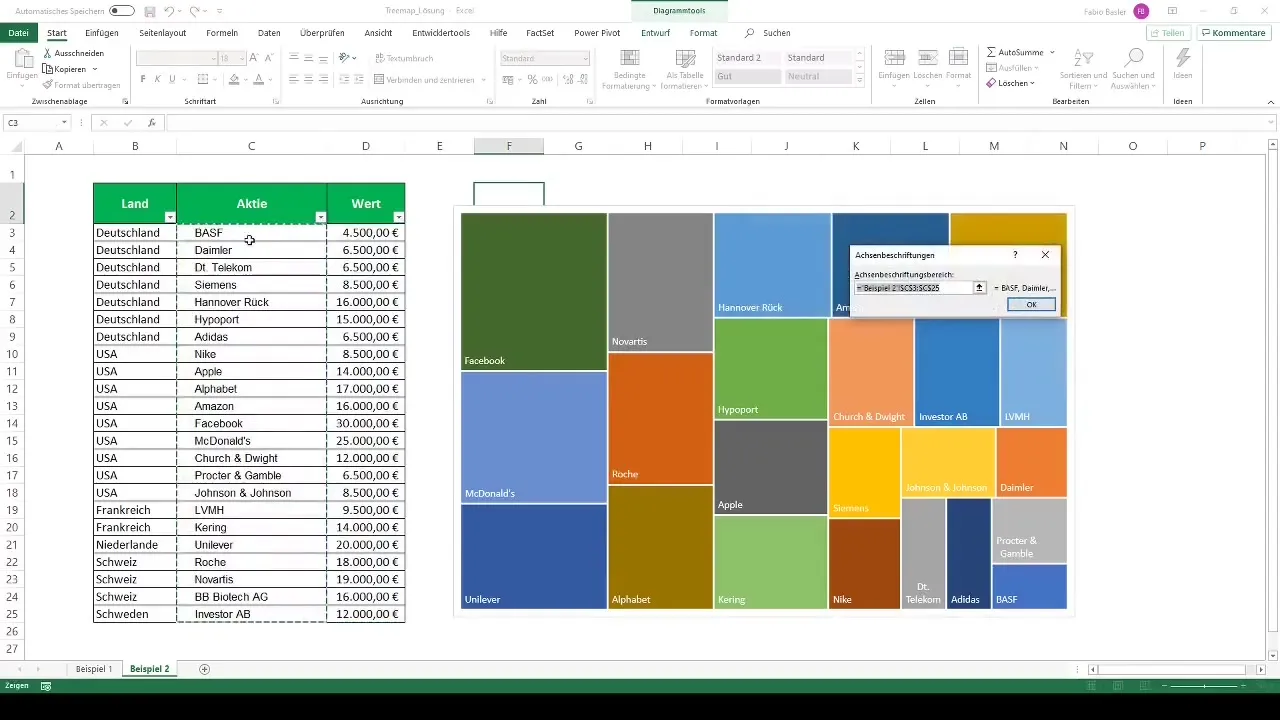
Zjistíte, že Excel políčka odpovídající zafarbí, což vám poskytne jasný přehled o přidělení společností ke svým zemím. Při najetí kurzoru myši na políčka se zobrazí i příslušná hodnota, což usnadní analýzu.
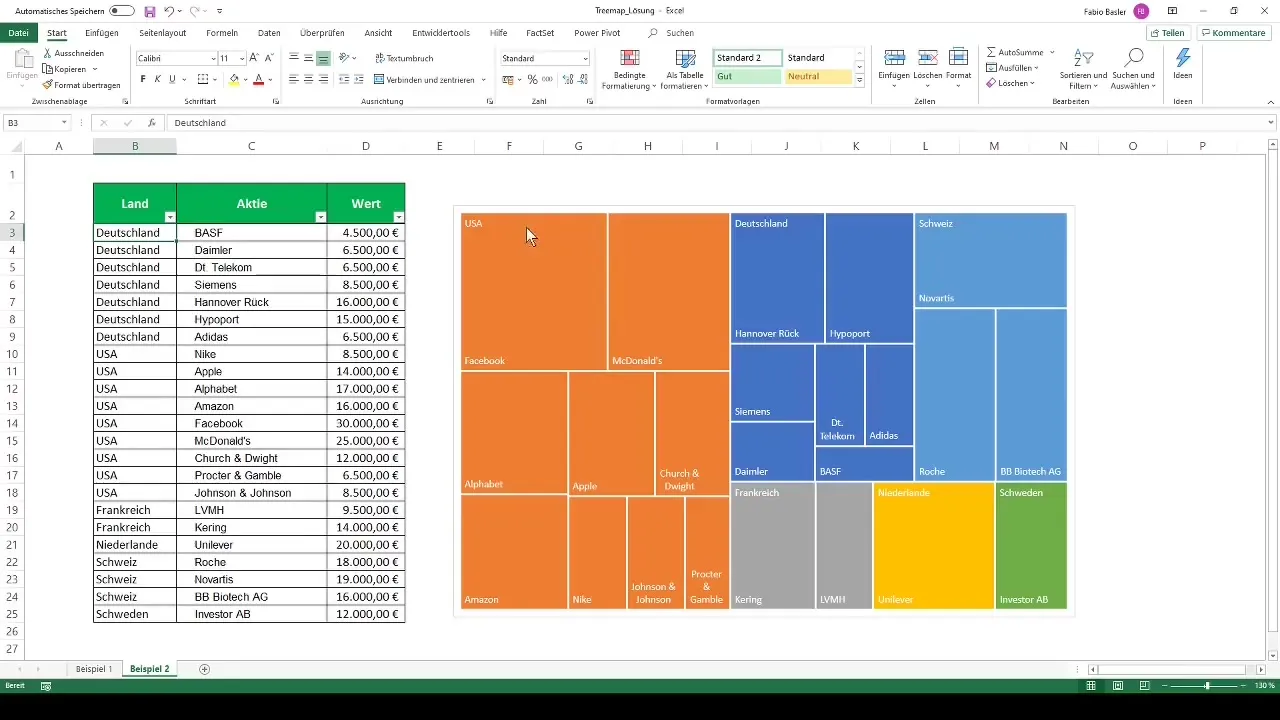
Úprava a dokončení diagramu
Stejně jako v prvním příkladu máte i zde možnost vybrat různé možnosti vizualizace. Změna barevné palety může přispět k tomu, aby vaše data vypadala přehledněji a atraktivněji.
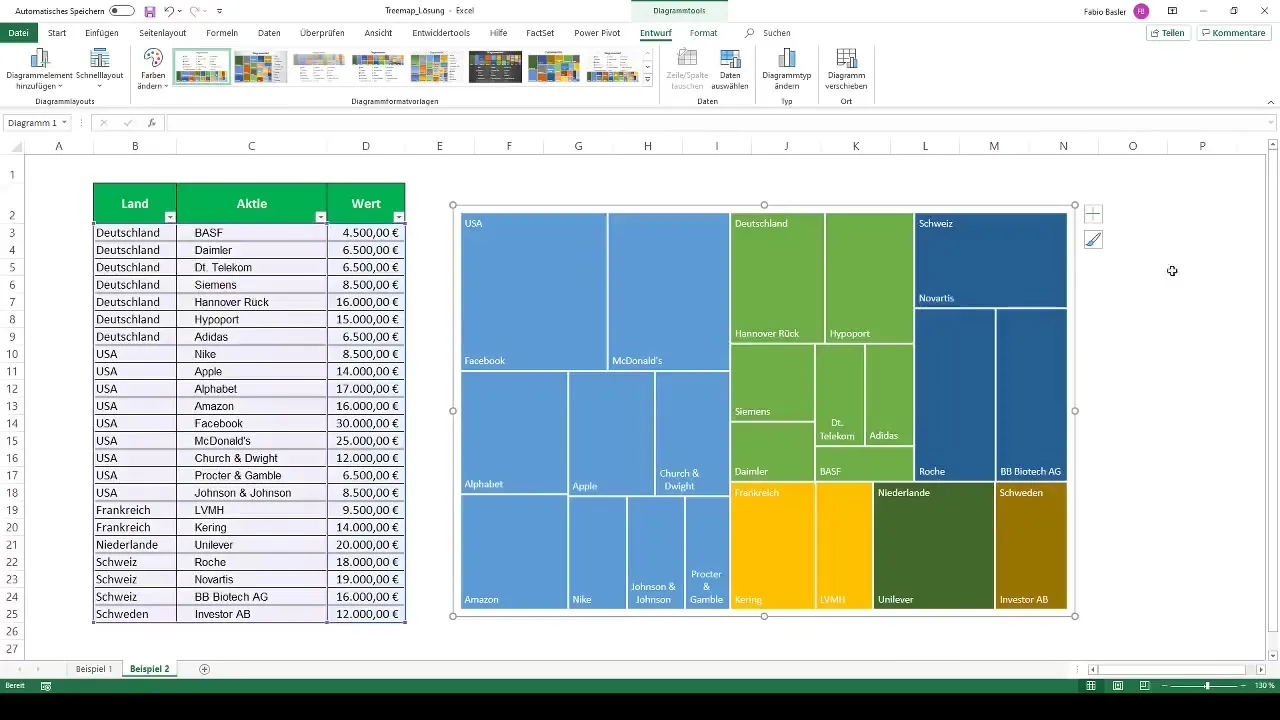
Po provedení všech úprav uvidíš svou Treemap ve finální podobě. Tento způsob zobrazení ti poskytuje zajímavý přehled tvých dat a interaktivní funkce ti umožňují navigovat v rámci hierarchie.
Kliknutím na nadřazenou úroveň otevřeš následující nižší úroveň. Dvojklikem se vrátíš zpět na hlavní přehled.
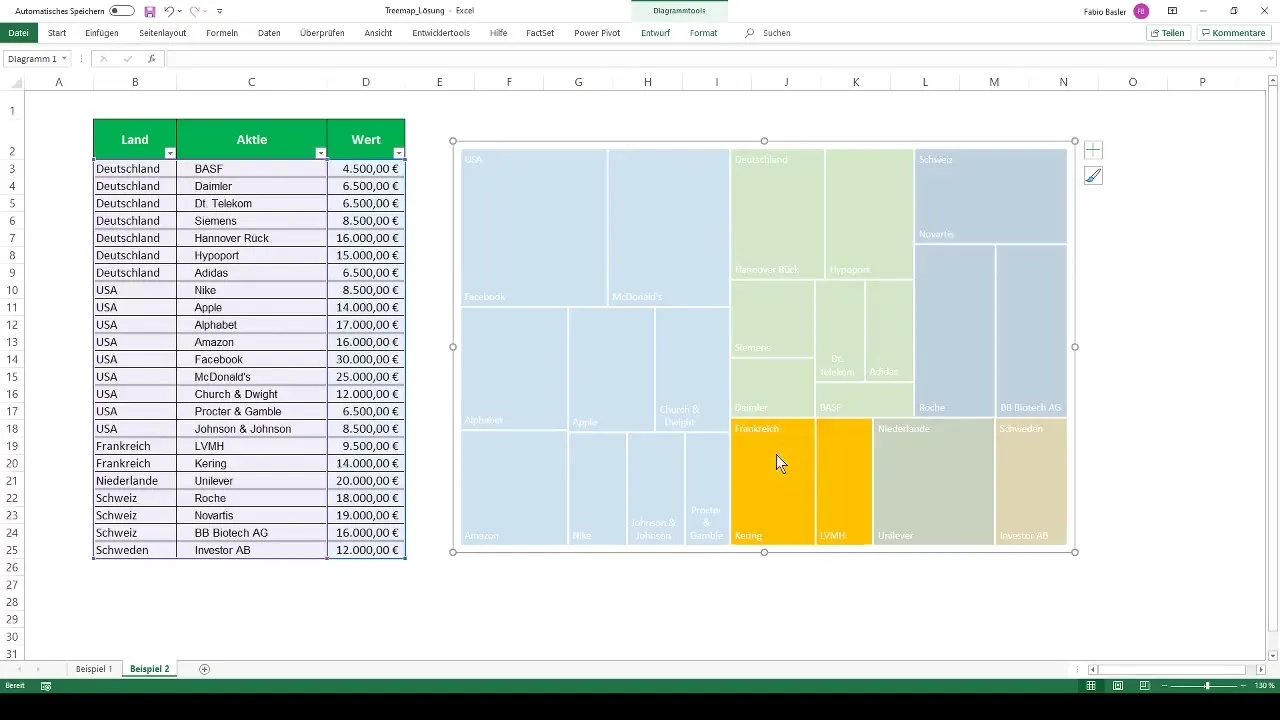
Shrnutí
Treemapy ti poskytují názorný způsob zobrazování hierarchických dat. V tomto návodu jsi se naučil, jak vytvořit a upravit vlastní Treemapy ze svých dat. Od změny barev až po interaktivní navigaci mezi hierarchiemi nyní můžeš efektivně vizualizovat svá data.


